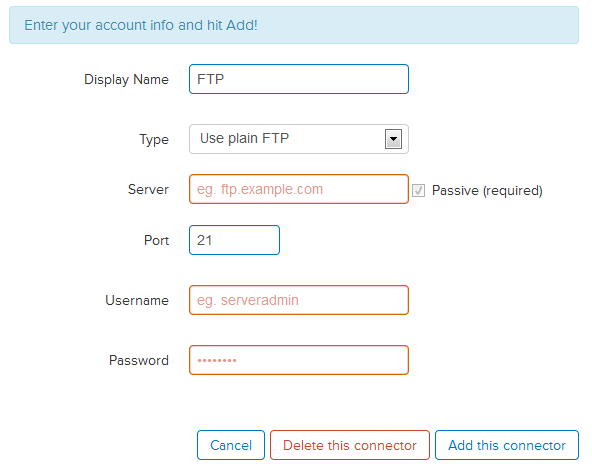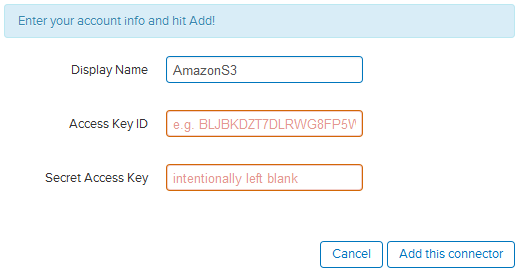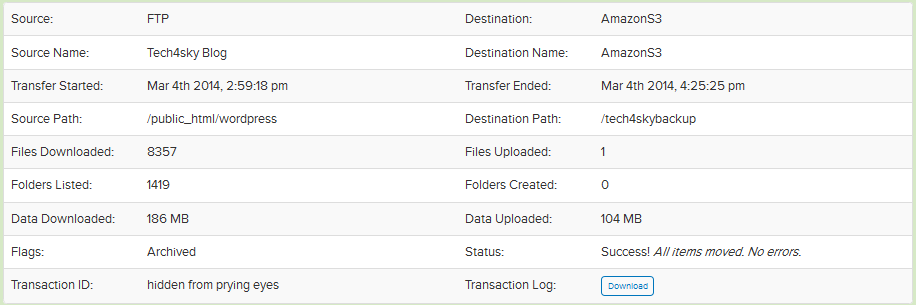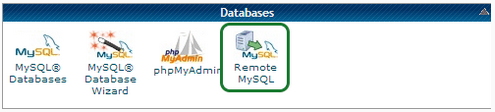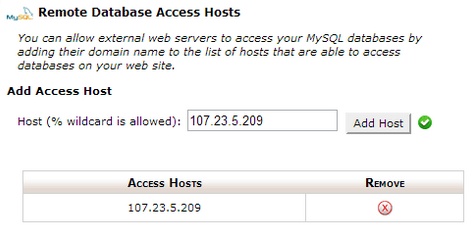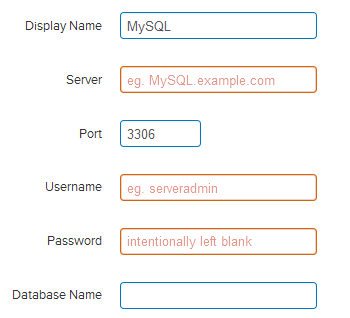Традиционный способ сделать резервную копию сайта — это загрузить и сохранить локальную копию файлов сайта на свой компьютер или в облачные сервисы хранения, такие как Dropbox и Amazon S3.
Но вещи становятся громоздкими, когда размер резервной копии огромен. Следовательно, большой интернет-тариф для передачи данных с высокой скоростью загрузки, и значительная часть вашего времени требуется, чтобы осуществить это.
Я создаю резервную копию своего блога на WordPress и сохраняю его в специальном хранилище на Amazon s3. Я должен признаться, процесс не веселый. Вот почему я искал альтернативу для автоматизации процесса резервного копирования и, после многих часов исследований и испытаний, я, наконец, остановился на сервисе, который называется mover .
Введение в Mover.io
Mover.io — это компания по безопасному переносу облаков, которая выступает посредником между различными веб-технологиями, которые не очень хорошо играют вместе. Mover берет ваши файлы из одного места (внутренне именуемые «соединителями») и передает / преобразует их в другое, пока вы пьете чашку кофе.
Поскольку он не работает на вашем компьютере, он не использует ваши ресурсы — процессор, память, дисковое пространство или пропускную способность сети — для передачи файлов. Он поддерживает более 20 разъемов, включая FTP, SFTP, Dropbox, Google Drive, MySQL, Rackspace и множество других .
Mover дает вам 2 ГБ бесплатно при регистрации, и кредитная карта не требуется. Вы можете просмотреть все детали цены здесь .
Почему стоит выбрать Mover?
Я уверен, что многие из нас ведут учетные записи в нескольких облачных хранилищах. Как и поговорка «не кладите все яйца в одну корзину», важно сохранить резервную копию веб-сайта в нескольких местах, чтобы быть в безопасности.
Mover не только позволяет создавать резервные копии веб-сайтов, но и переносить резервную копию в несколько принадлежащих вам учетных записей облачного хранилища без необходимости загружать и повторно загружать резервную копию.
Резервное копирование веб-сайта с Mover
Теперь, когда мы немного обсудили возможности Mover и почему вы должны его использовать, давайте посмотрим, как мы можем использовать Mover для сохранения резервной копии WordPress в Amazon S3. С Mover вы можете сделать резервную копию не только файлов вашего сайта, но и вашей базы данных включительно. Обратите внимание: в настоящее время поддерживаются только базы данных MySQL.
Чтобы продемонстрировать, как с помощью Mover проще выполнять резервное копирование веб-сайтов, я покажу вам, как сохранить резервную копию моих файлов и базы данных WordPress в корзину Amazon S3. Резервное копирование будет разделено на два процесса: сначала файлы WordPress, затем база данных MySQL.
Мы будем использовать следующие три соединителя для нашего процесса резервного копирования: FTP (используемый движителем для доступа к файлам веб-сайта на сервере), Amazon S3 и MySQL.
Резервное копирование файлов WordPress
При первом входе в интерфейс Mover вам будут показаны две опции: способ выбора «источника» и способ выбора «места назначения».
Чтобы создать и отправить файлы резервных копий WordPress в Amazon S3, вы добавите «Источник» в виде «FTP-коннектора». Вы добавите свои учетные данные веб-сервера, чтобы завершить настройки соединителя.
Далее вы выберете «Пункт назначения». Для этого вы выберете «соединитель S3», добавив свой идентификатор доступа S3 и секретный ключ доступа, чтобы завершить настройку соединителя.
Чтобы начать резервное копирование, выберите переключатель HTML рядом с папкой установки WordPress и корзиной S3.
Если вы хотите создать резервную копию в формате zip, установите флажок «Архивировать (архивировать перед передачей)». Наконец, нажмите кнопку «Перенести сейчас» или запланируйте резервное копирование на потом.
Как только передача будет завершена, вам будет отправлено электронное письмо с информацией о миграции, как показано ниже.
Резервное копирование базы данных MySQL
Наша резервная копия WordPress не полна без базы данных. IP-адрес Mover необходимо добавить в качестве «узла доступа», чтобы предоставить доступ к вашему серверу для подключения.
На cPanel, например, в разделе базы данных вы можете выбрать опцию «Удаленный MySQL»:
Затем добавьте IP-адрес Mover в качестве «узла доступа»:
Полная информация о резервном копировании базы данных с помощью cPanel и Mover находится здесь .
Теперь, когда доступ к нашему серверу предоставлен, вы можете добавить новый «Source» и выбрать «MySQL коннектор». Затем заполните данные, содержащие IP-адрес и порт сервера, имя базы данных, а также имя пользователя и пароль БД.
Выберите переключатель рядом с базой данных WordPress и корзиной S3.
Наконец, нажмите кнопку «Перенести сейчас» или запланируйте резервное копирование на потом.
Обратите внимание: Mover создает файл .dump Если вы используете такой инструмент, как phpMyAdmin, который принимает файл базы данных с расширением .sql.sql.dump.sql
Вывод
После того, как вы выполнили резервное копирование в первый раз, ваши соединители будут сохранены, поэтому вам не придется проходить процедуру создания соединителей каждый раз, когда вы захотите выполнить другое резервное копирование.
Двигатель действительно спасатель жизни. Я больше не трачу часы на загрузку и синхронизацию своей резервной копии WordPress с Amazon S3.
Если вы использовали Mover или пробовали другой сервис, мы хотели бы услышать об этом в комментариях.